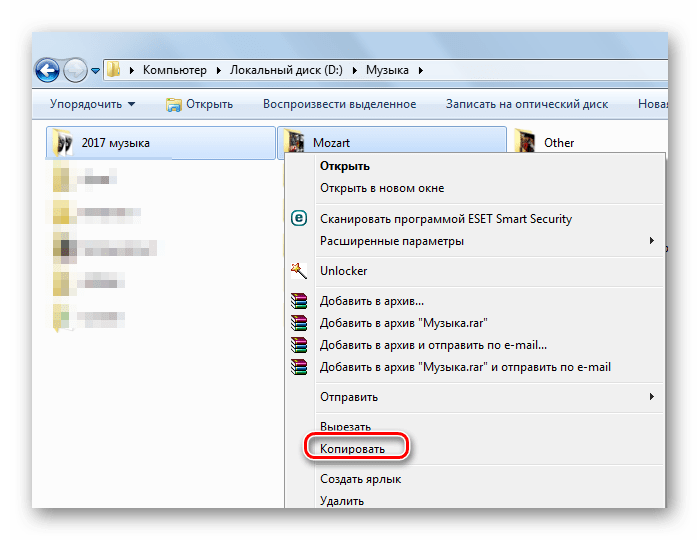Большинство мобильных устройств поддерживает воспроизведение музыки. Однако внутренней памяти этих девайсов не всегда достаточно для хранения любимых треков. Выходом из положения становится использование карт памяти, на которые можно записывать целые музыкальные сборники. Как это делать, читайте далее.
Скачивание музыки на карту памяти
Для того, чтобы музыка оказалась на SD-карте, нужно будет выполнить несколько простых действий. Для этого понадобится:
- музыка на компьютере;
- карта памяти;
- картридер.
Желательно, чтобы музыкальные файлы были в формате MP3, который наверняка будет воспроизводиться на любом устройстве.
Сама карта памяти должна быть исправна и иметь свободное место под музыку. На многих гаджетах съемные накопители работают только с файловой системой FAT32, поэтому лучше заранее ее переформатировать.
Кардридер – это место в компьютере, куда можно вставить карту. Если речь идет о маленькой microSD-карте, то понадобится еще и специальный адаптер. Он выглядит, как SD-карта с небольшим разъемом с одной стороны. 
В качестве альтернативы можно, не извлекая флешку, подключить устройство к компьютеру через USB-кабель.
Когда все это есть, останется просто выполнить несколько простых шагов.
Шаг 1: Подключение карты памяти
- Вставьте карту в картридер или подключите с помощью USB кабеля.
- Компьютер должен издать характерный звук подключения устройства.
- Дважды кликните по значку «Компьютер».
- В списке съемных устройств должна отображаться карта памяти.
Совет! Перед тем, как вставлять карту, проверьте положение защитного ползунка, если такой имеется. Он не должен стоять в положении «Lock», иначе при записи будет выскакивать ошибка.
Шаг 2: Подготовка карты
Если на карте памяти недостаточно места, то нужно будет его освободить.
- Двойным кликом откройте карту в «Этом компьютере».
- Удалите ненужное или переместите файлы на компьютер. Еще лучше — проведите форматирование, особенно, если это давно не делалось.
Также для удобства можно создать отдельную папку для музыки. Для этого нажмите в верхней панели «Новая папка» и назовите ее, как Вам нравится. 
Читайте также: Как отформатировать карту памяти
Шаг 3: Загрузка музыки
Теперь осталось сделать самое главное:
- Перейдите в папку на компьютере, где хранятся музыкальные файлы.
- Выделите нужные папки или отдельные файлы.
- Нажмите правую кнопку мыши и выберите «Копировать». Можно использовать сочетание клавиш «CTRL» + «C».
На заметку! Быстро выделить все папки и файлы можно, используя комбинацию «CTRL» + «A».
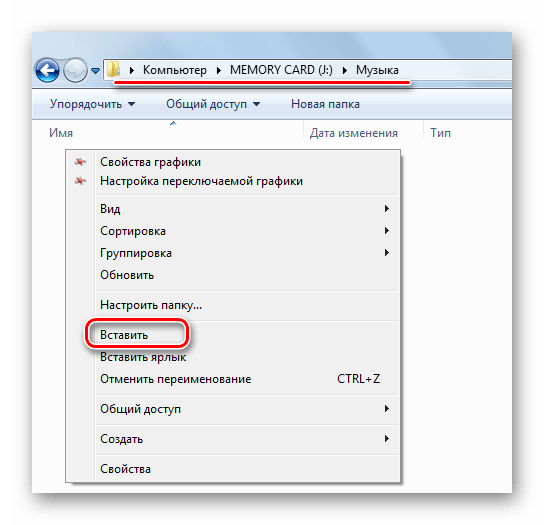
Готово! Музыка на карте памяти!
Есть также альтернативный вариант. Быстро скинуть музыку можно следующим образом: выделите файлы, кликните правой кнопкой, наведите на пункт «Отправить» и выберите нужную флешку. 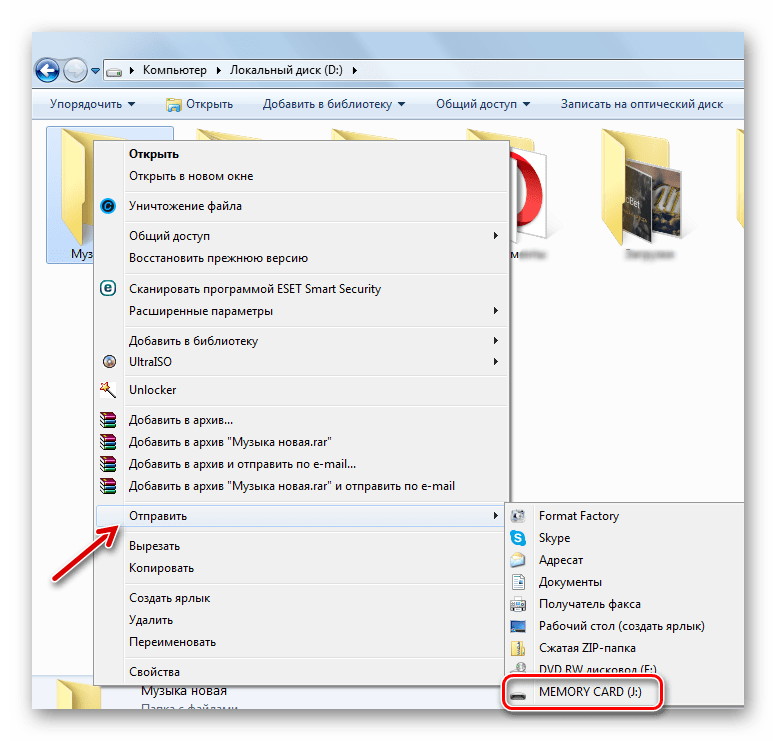
Недостаток этого способа в том, что вся музыка скинется в корень флешки, а не в нужную папку.
Шаг 4: Извлечение карты
Когда вся музыка скопирована на карту памяти, для ее извлечения нужно обязательно использовать безопасный метод. Конкретно нужно сделать следующее:
- Найдите на панели задач или в трее значок USB с зеленой галочкой.
- Кликните по нему правой кнопкой и нажмите «Извлечь».
На некоторых девайсах обновление музыки может происходить автоматически. Однако зачастую нужно делать это вручную, указывая проигрывателю папку на карте памяти, где появилась новая музыка.
Как видите, все просто: подключаете карту памяти к ПК, копируете музыку с жесткого диска и вставляете на флешку, после чего отключаете ее через безопасное извлечение.
Отблагодарите автора, поделитесь статьей в социальных сетях.
Карта памяти – достаточно функциональная вещь, чай на нее дозволено записать уйма самой разной информации: музыку , картинки, видео. Впрочем специальное внимание следует уделить именно хранению такого вида информации, как музыка, чай многие современные изготовители выпускают, к примеру, mp3 плееры без встроенной памяти . В таком случае знать, как перенести аудиофайлы на флешку, вам примитивно нужно.
Вам понадобится
- – карта памяти;
- – карт-ридер;
- – компьютер либо ноутбук.
Инструкция
1. Вначале возьмите карту памяти и вставьте ее в карт-ридер, только будьте внимательны: все функции охраны на обоих аксессуарах обязаны быть отключены, напротив у вас непрерывно будет выскакивать надпись «Включена охрана от записи, запись не допустима».
2. Позже этого вставьте карт-ридер с картой памяти внутри в USB- порт компьютера. При положительном подключении должен загореться индикатор. Компьютер издаст классический звук, на экране появится «Мастер настройки нового оборудования». Пропустите данный момент, нажав «нет, не теперь» и ожидайте надписи «дальше». Таким образом, ПК готов к работе с картой памяти .
3. Перейдите в «Мой компьютер» и помимо жестких дисков C ,D и E, отвечающего за DVD-дисковод, вы подметите еще один, к примеру, G либо Н. Это и будет карта памяти , подключенная к компьютеру. Нажмите на нее. Перед вами предстанет каждый перечень файлов. Если надобно, можете оставить его без изменений либо удалить какую-нибудь информацию для освобождения места.
4. Откройте еще одно окно «Мой компьютер» и зайдите в тот отдел жесткого диска, где находится волнующая вас музыка. Выделите мышкой нужные папки либо отдельные треки и перенесите их в окно, где открыт съемный диск, т.е. карта памяти . Пойдет процесс копирования.
5. Когда надобный объем музыки перенесен, обнаружьте с правой стороны панели задач значок «Безвредное извлечение устройства». Нажмите на него и предпочтете пункт «Остановить», позже чего появится надпись «Оборудование может быть удалено», и извлеките карт-ридер с флешкой из порта компьютера.
Если вероятности вашего сотового телефона дозволяют воспроизводить музыку и видео, то такой агрегат без труда дозволено применять в качестве карманного медиаплеера. Для этого необходимо разместить в мобильный уйма разных мелодий и видеороликов. Традиционно для загрузки таких файлов применяют дополнительную карту памяти, потому что зачастую в самом устройстве неудовлетворительно места для хранения большого числа информации. Записать карту памяти для телефона дозволено с поддержкой нескольких несложных действий.
Вам понадобится
- – сотовый телефон
- – карта памяти
- – картридер
- – компьютер
Инструкция
1. Вначале запишите музыкальные композиции и видео, которые вы хотите записать на телефон, на грубый диск компьютера. Разместите все медиафайлы в одну папку.
2. Если ваш мобильный телефон при подключении к компьютеру может трудиться в режиме накопителя, то вставьте подходящую карту памяти в соответствующий разъем агрегата. После этого подключите сотовый к ПК с поддержкой USB-шнура либо Bluetooth-соединения.
3. В информационном окне, появившемся на экране мобильного телефона, выберите режим «Накопитель». После этого на ПК откройте диск C и обнаружьте папку, где помещены нужные медиафайлы.
4. Войдя в папку, выделите музыкальные файлы и нажмите правую клавишу мыши. В появившемся списке выберите «Копировать».
5. Потом нажмите кнопку «Пуск», расположенную в левом нижнем углу компьютера, и в появившемся окне выберите раздел «Мой компьютер». Обнаружьте в этой категории новейший съемный диск.
6. Откройте подключенное устройство и откройте папку, где хранятся музыкальные файлы. После этого разместите курсор в окно с содержимым папки и, нажав на правую клавишу мыши, выберите пункт «Вставить».
7. Дальше таким же образом скопируйте подготовленные видеоролики. Перейдите в папку для хранения видео, которая находится на карте памяти, и вставьте в нее скопированные файлы.
8. Позже того, как нужные файлы будут всецело размещены на карту памяти, отключите устройство от ПК. Для этого в правом нижнем углу экрана нажмите на значок «Безвредное извлечение устройств и дисков».
9. Если по каким-то причинам подключить ваш телефон к компьютеру нереально, то подключите к ПК картридер, подходящий для вашей карты памяти. После этого вставьте карту в соответствующий разъем устройства и откройте на ПК раздел «Мой компьютер».
10. Скопируйте подготовленные медиафайлы с жесткого диска и вставьте их в подходящие папки на накопителе. Позже этой операции исполните безвредное извлечение устройства.
На сегодняшний день MP3 является самым распространенным и знаменитым форматом музыки. Он применяется всюду: в мобильных телефонах, компьютерах, плеерах. Для стандартизации и конвертации каждой музыки в формат MP3 записываются музыкальные диски, чай MP3 дозволяет записать гораздо огромнее музыки, чем типичный CDA.
Инструкция
1. Запись MP3 может производиться как с носителя – музыкального диска, так и на носитель – чистый CD/DVD-диск. Вначале разглядим 1-й вариант:У вас есть музыкальный диск с несколькими треками, традиционно, это один альбом. Вставьте диск в CD-ROM и запустите Windows Media Player. WMP является стандартным проигрывателем, поставляемым с Windows. Примерно сразу же, позже обзора диска, WMP предложит вам записать музыку на грубый диск.Справа появится треклист диска, и вкладки, среди которых будет вкладка «Запись». Нажмите на нее и чуть ниже, в самом правом боку экрана, вы увидите маленький ярлык в виде окошка с галочкой. Выберите его левой кнопкой мыши и в появившемся контекстном меню выберите «Добавочные параметры записи».В открывшемся окне «Параметры» перейдите на вкладку «Копирование музыки с компакт-диска». В подразделе «Настройка копирования с компакт-диска» выберите формат MP3 в выпадающем меню. Чуть ниже, бегунком установите желаемое качество звука. Лучшее звучание обеспечивается при качестве звука в 320 Кбит/с. Нажмите «Применить», после этого “OK” и перейдите обратно в правую часть проигрывателя , где отображается треклист музыкального диска, дабы начать запись на винчестер.
2. 2-й вариант – запись музыки с винчестера на CD/DVD, сохранив формат MP3. MP3 может кодировать звук в свой цифровой формат VBR с переменным качеством звучания, тот, что, к сожалению, при записи через стандартное ПО Windows, может кодироваться с потерей звука. Напротив говоря, некоторые треки легко не будут проигрываться на плеере, телефоне либо других устройствах.Для того, дабы избежать этого, используйте программу для записи дисков – Nero либо Ashampoo. В всякой из этих программ есть раздел «Записать MP3 диск». Выберите данный раздел, и в появившемся окне укажите папки с музыкой либо файлы MP3, которые вы хотите записать на диск. При выборе скорости записи указывайте самую минимальную скорость, скажем, 2X либо 4X. Это дозволит не повредить звуковые файлы.
Обратите внимание!
Специальное внимание обратите на формат флешки, чай он бывает различный, скажем, М2 либо microSD. Не весь формат может подойти к вашему карт-ридеру.
Полезный совет
В некоторых компьютерах передние USB-порты больше медленны, чем задние, следственно для комфортного пользования подключайте карт-ридер именно к последним. Также для больше комфортной навигации распределите музыку на карте памяти по отдельным папкам, скажем, по стилям либо исполнителям.
Карта памяти является довольно функциональной вещью, ведь на нее можно скинуть достаточно много самой разнообразной информации: это может быть видео, фотографии и, конечно же, музыка. Однако хранению информации следует уделить особое внимание, ведь большинство современных производителей музыки выпускают, к примеру, MP3 плееры без встроенной карты памяти. В этом случае, вам и понадобятся знания о том, как перекинуть на флешку аудиофайлы.
Сперва возьмем карту памяти и вставим ее в карт-ридер. Когда будете выполнять это действие, будьте предельно внимательны. Так как на обоих аксессуарах все функции защиты должны быть отключены, иначе у вас постоянно будет появляться на экране предупреждение «Включена защита от записи, запись невозможна».
Далее, вставим карт-ридер с картой памяти в USB – порт вашего ПК. Если загорится индикатор, то подключение было произведено правильно. Ваш ПК издаст характерный звук и на экране всплывет окно «Мастер настройки нового оборудования». Этот момент вы можете пропустить, нажав «нет, не сейчас». Подождите немного, пока появится окошко с надписью «Далее». Вот так ваш компьютер подаст вам сигнал, что он готов к работе с картой памяти.
Переходим в «Мой компьютер», Здесь вы должны увидеть, что кроме стандартных жестких дисков C, D, и E, появился еще один, к примеру, назовем его G или H. Это и будет карта памяти, которую вы подключили к ПК. Нажимаем на нее. После нажатия на экране появится перечень файлов. Если необходимо, то можете оставить его без изменений или удалить для освобождения места какую-либо информацию.
Еще раз откройте «Мой компьютер» и зайдите в тот отдел жесткого диска, где располагается музыка, которая вас интересует. Выделяйте при помощи мыши нужные папки или отдельные треки и перетаскивайте их в окно, где открыт съемный носитель, то есть карта памяти. Можно воспользоваться процессом копирования.
Когда все будет готова, вся необходимая музыка будет на карте памяти, найдите значок «Безопасное извлечение устройства», который находится с правой стороны панели задач. Кликайте на него, и выбирайте пункт «Остановить». Вы увидите «Оборудование может быть удалено». Извлекаете карт-ридер с флешкой из порта компьютера.
Передние USB- порты в некоторых более медленные, чем задние, поэтому подключайте для удобного пользования карт-ридер к заднему порту. Помимо этого, распределите на карте памяти музыку по отдельным папкам для более удобной навигации, к примеру, по исполнителям или по жанрам.